Webブラウザでの利用
ログイン後画面の機能説明
UbiqMailは、4つの稼動可能な領域と、1つの広告領域でなりたつ画面構成となっています。
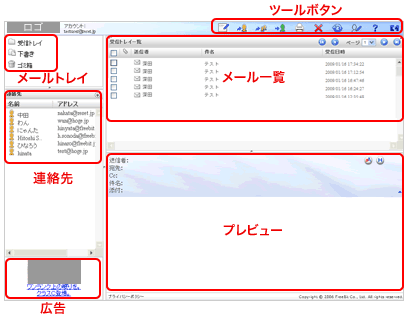
ログインする
UbiqMailを操作するための各種ボタンが表示される場所です。
|
作成ボタン 新しいメールを作成するためのボタンです。 ボタンをクリックすると、「メッセージの作成ウィンドウ」が開きます。 |
|
|
差出人に返信ボタン 受信したメールの返信を作成するためのボタンです。 返信したいメールを選択してボタンをクリックすると、相手の宛先が入力された「メッセージの作成ウィンドウ」が開きます。 |
|
|
全員に返信ボタン 受信したメールに複数の宛先が含まれていた場合、そのすべてを宛先に指定した返信のメールを作成するためのボタンです。 返信したいメールを選択してボタンをクリックすると、複数の宛先が入力された「メッセージの作成ウィンドウ」が開きます。 |
|
|
転送ボタン 受信したメールを別の宛先に転送するためのボタンです。 転送したいメールを選択してボタンをクリックすると、「メッセージの作成ウィンドウ」が開きます。 |
|
|
印刷ボタン メールを印刷するためのボタンです。印刷したいメールを選択してボタンをクリックすると、印刷ダイアログが表 示されます。 |
|
|
削除ボタン メールとアドレスを削除するためのボタンです。 削除したいメールの件名を削除ボタンのアイコンにドラッグ&ドロップするか、件名を選択してボタンをクリックすると、完全に削除することができます。 ※一時保管はされません。削除されたメールは元に戻りません。ご注意ください。 |
|
|
更新ボタン サーバーに届いた新着メッセージを受信するためのボタンです。 ボタンをクリックすると、サーバーに新しいメッセージがある場合には受信され、メール一覧の画面が更新されます。 |
|
|
設定ボタン UbiqMailの各種設定を変更するためのボタンです。ボタンをクリックすると、変更可能な項目がプルダウンメニューに表示されます。 |
|
|
ヘルプボタン UbiqMailの各種使い方がわからないときに、ヘルプを表示させるためボタンです。ボタンをクリックすると、ヘルプページが表示されます。 |
|
|
ログアウトボタン UbiqMailを終了時にログアウトするためのボタンです。ボタンをクリックすると、ログインした状態からログアウトします。 |
メールトレイ
 |
受信したメールが保存されている受信トレイおよび下書きトレイ、削除ボタンが表示されます。 (削除されたメールデータは元に戻りません。ご注意ください。) |
メール一覧
選択されたトレイ(フォルダ)の中にあるメールの一覧が表示されます。
|
添付ファイルマーク 添付ファイル付きのメールを受信にはクリップのアイコンが表示されます。 |
|
|
送信者 メールの送信者名が表示されます。 |
|
|
件名 メールの件名が表示されます。 |
|
|
受信日時 メールがサーバに届いた日時が表示されます。一覧には新しいメールが常に上になる順番で表示されます。 |
|
|
ページ 受信トレイに一画面で表示できない件数のメールがある場合、複数ページに分けて表示されます。表示されていないメールを表示させるには、プルダウンメニューでページを選択して切り替えます。 |
プレビュー
メール一覧で選択したメールの本文が表示されます。
|
文字サイズボタン 本文のフォントサイズを変更するためのボタンです。ボタンをクリックするとプルダウンメニューが表示され、 最小・小・中・大・最大のいずれかを選ぶことができます。 |
|
|
ヘッダ表示ボタン メールのヘッダ情報を表示するためのボタンです。ボタンをクリックすると別ウィンドウが開き、該当のメールのヘッダ情報が表示されます。 |
連絡先
よく使う相手を登録することのできるアドレス帳の機能です。登録された名前とアドレスが一覧で表示されます。
|
アドレス登録ボタン 新規にアドレス帳に登録するためのボタンです。ボタンをクリックすると名前とアドレスを入力するための別ウィンドウが表示されます。 |
|
| 名前 アドレス帳に登録された名前が表示されます。 |
|
|
アドレス アドレス帳に登録されたアドレスが表示されます。 |
広告
 |
お知らせや広告が表示されるスペースです。クリックすると広告提供元のページが別ウィンドウで開きます。 |
